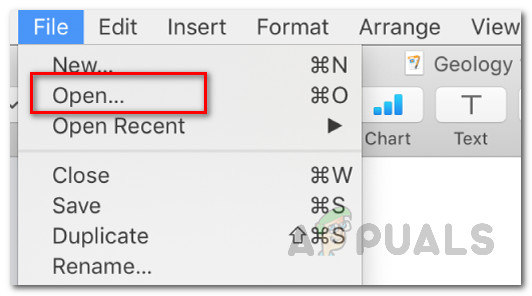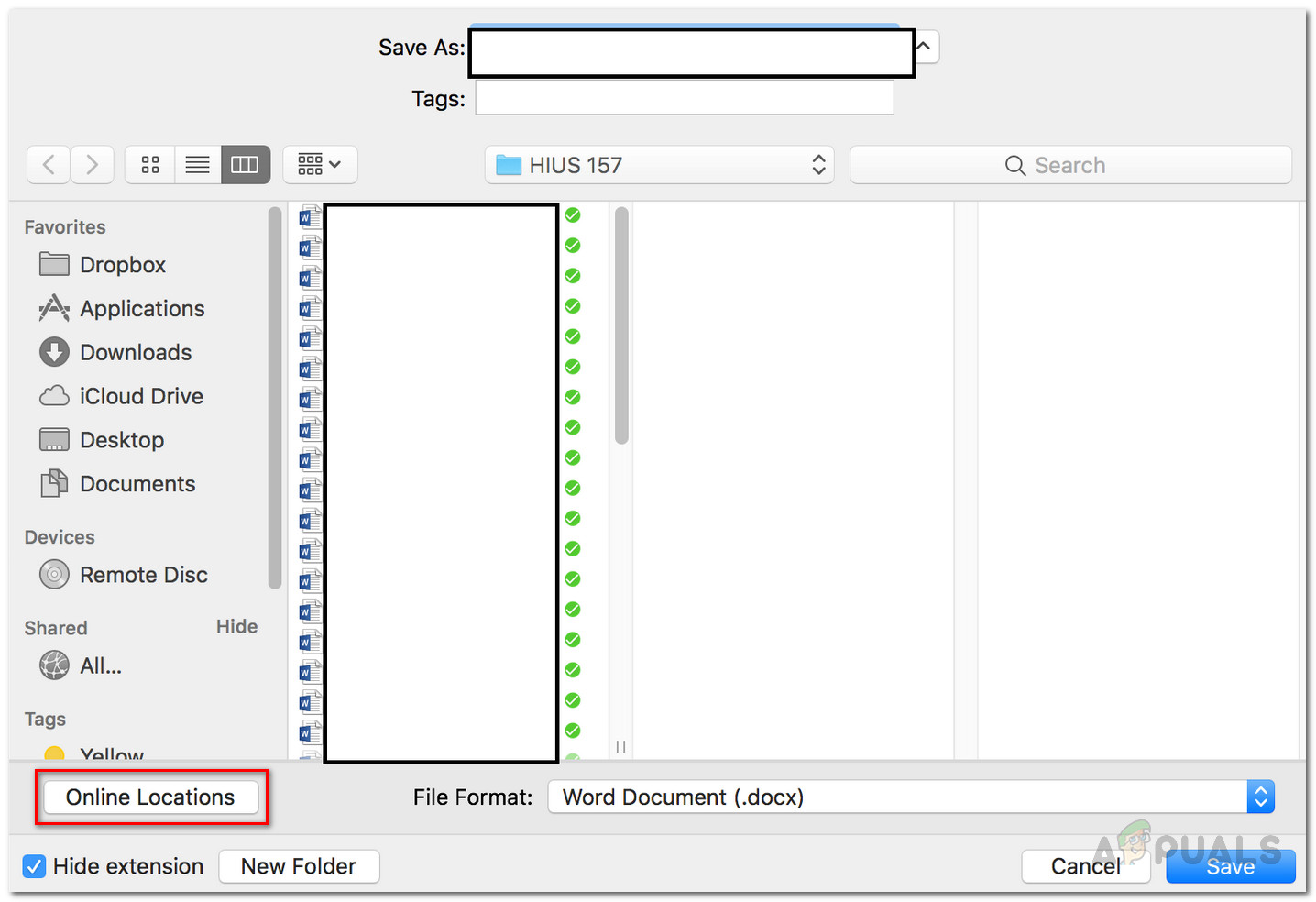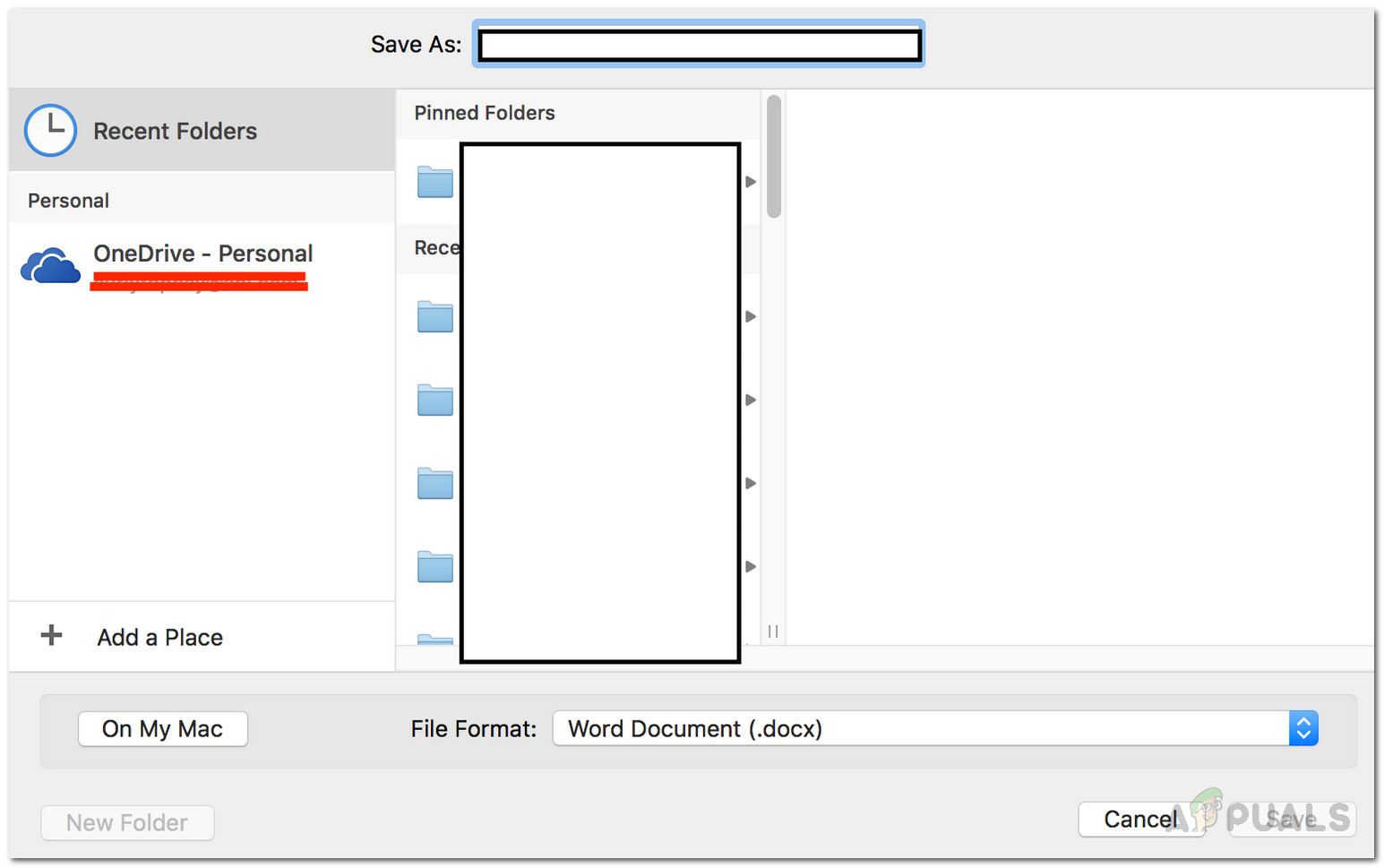To, že sa nemusíte starať o zmeny, ktoré ste v dokumente alebo pri jeho písaní vykonali, je v dnešnej dobe zásadná. Dávno sú preč časy, keď by ste museli úpravy, ktoré ste v dokumente vykonali, uložiť manuálne. Existujú však používatelia, ktorí čelia problémom s funkciou automatického ukladania, ktorá sa dodáva s produktmi Microsoft Office na ich počítačoch Mac. Ako sa ukázalo, funkcia automatického ukladania je sivá alebo nefunguje správne, čo znamená, že súbor sa neuloží automaticky.

Automatické ukladanie v systéme Mac nefunguje
Normálne lokálne súbory vo vašom systéme sú výnimkou z tohto prípadu, pretože je známe, že k problému dochádza iba pri synchronizácii súboru s OneDrive. Funkcia funguje v zásade tak, že keď súbor uložíte do svojho účtu OneDrive, automaticky sa uloží, takže vykonané zmeny sa prejavia v miestnej aj v cloudovej verzii. Preto sa automaticky aktivuje automatické ukladanie, keď pracujete na súbore, ktorý je uložený do vášho osobného súboru OneDrive , OneDrive pre firmy alebo dokonca Microsoft Sharepoint. Existuje niekoľko dôvodov, prečo vo vašom prípade automatické ukladanie nefunguje, a to uvedieme nižšie.
- Lokálne ukladanie súboru - Jedným z hlavných dôvodov, prečo môže byť funkcia automatického ukladania vypnutá alebo sivá, je to, keď súbor ukladáte lokálne, a nie na cloud. V takom prípade aplikácia ponechá funkciu automatického ukladania vypnutú a na získanie tejto funkcie budete musieť súbor správne uložiť do cloudu.
- Staršie formáty súborov - Ako sa ukázalo, funkcia nemusí fungovať, pretože súbor, na ktorom pracujete, nie je podporovaný. Presnejšie, ak pracujete so súbormi, ktoré používajú formát súborov .doc, .xls atď., Funkcia automatického ukladania nebude fungovať, pretože pre tieto formáty súborov nie je k dispozícii. V takom prípade budete musieť zmeniť formát súboru a funkcia by mala začať fungovať. V záhlaví okna uvidíte formát súboru, s ktorým pracujete.
Teraz, keď sme hotoví s možnými príčinami problému, prejdime si potenciálne opravy, ktoré môžete implementovať, aby bola funkcia automatického ukladania funkčná. Než však začneme, nezabudnite skontrolovať, či je v zozname možností začiarknutá možnosť automatického ukladania. Môže sa stať, že táto funkcia je v nastaveniach práve vypnutá, a preto nefunguje. Preto skôr, ako sa pustíte do rôznych metód uvedených nižšie, stačí skontrolovať svoje nastavenia. Ak to chcete urobiť, jednoducho prejdite na Súbor> Možnosti a potom prepnúť na Uložiť karta v rozbaľovacom okne. Mala by to byť prvá možnosť v rámci Uložiť tab.
Po tomto, bez ďalších okolkov, začnime s riešeniami.
Metóda 1: Otvorte súbor pomocou ponuky Súbor
Ako sa ukázalo, jedným z riešení, ktoré rôzni používatelia označili ako funkčné, je otvorenie súboru, s ktorým pracujete, pomocou ponuky Súbor v rámci MS Word , Excel alebo čokoľvek iného druhu. To je často užitočné, keď sa váš súbor uloží na serveri MS SharePoint alebo v lokálnom priečinku na počítači Mac. Otvorenie súboru v ponuke Súbor by však malo byť pre vás trikom.
Postup:
- Najskôr otvorte aplikáciu typu súboru, s ktorým pracujete napr. Slovo.
- Teraz v pravom hornom rohu kliknite na ikonu Súbor možnosť ísť do ponuky Súbor.
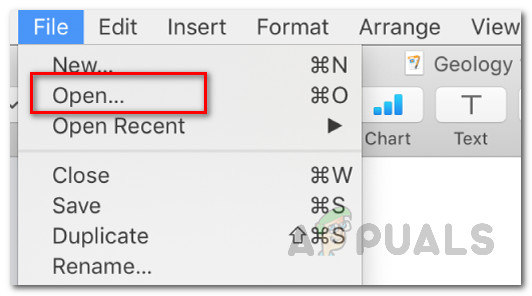
Otvorenie súboru
- Odtiaľ kliknite na ikonu Otvorené možnosť otvoriť nový súbor. Prípadne môžete stlačiť tlačidlo Ctrl + O klávesovou skratkou pre vyvolanie nového okna.
- Nakoniec prejdite do adresárov a vyhľadajte svoj súbor. Otvorte ho a skontrolujte, či teraz funguje automatické ukladanie.
Metóda 2: Uložte súbor na OneDrive
Jedným z najbežnejších dôvodov, prečo sa problém objaví, je to, keď súbor ukladáte lokálne a nie vo svojom účte OneDrive. Automatické ukladanie umožňuje okamih, keď začnete pracovať so súbormi, ktoré sú uložené vo vašom účte OneDrive, či už osobnom alebo pracovnom. Teraz, ak je súbor uložený na akomkoľvek inom mieste, je funkcia automatického ukladania zakázaná. To sa stane, keď súbor uložíte do lokálneho priečinka na počítači Mac.
Častou chybou, ktorú každý občas urobí, je to, že sa pokúsi súbor uložiť na OneDrive prostredníctvom priečinkov v ňom Systém Mac . Týmto sa vlastne súbor neuloží do vášho účtu OneDrive, a preto funkcia automatického ukladania nefunguje. Musíte len správne uložiť súbor, ktorý ukážeme nižšie, aby táto funkcia fungovala. Podľa pokynov uvedených nižšie uložte súbor správnym spôsobom:
- Najskôr otvorte súbor a potom prejdite do ponuky Súbor.
- V rozbaľovacej ponuke zvoľte ikonu Uložiť ako možnosť alebo stlačte Command + Shift + S klávesová skratka pre vyvolanie okna uloženia ako.
- Tu kliknite na ikonu Online umiestnenia možnosť. Dostanete sa do ponuky, odkiaľ môžete súbor uložiť priamo na OneDrive.
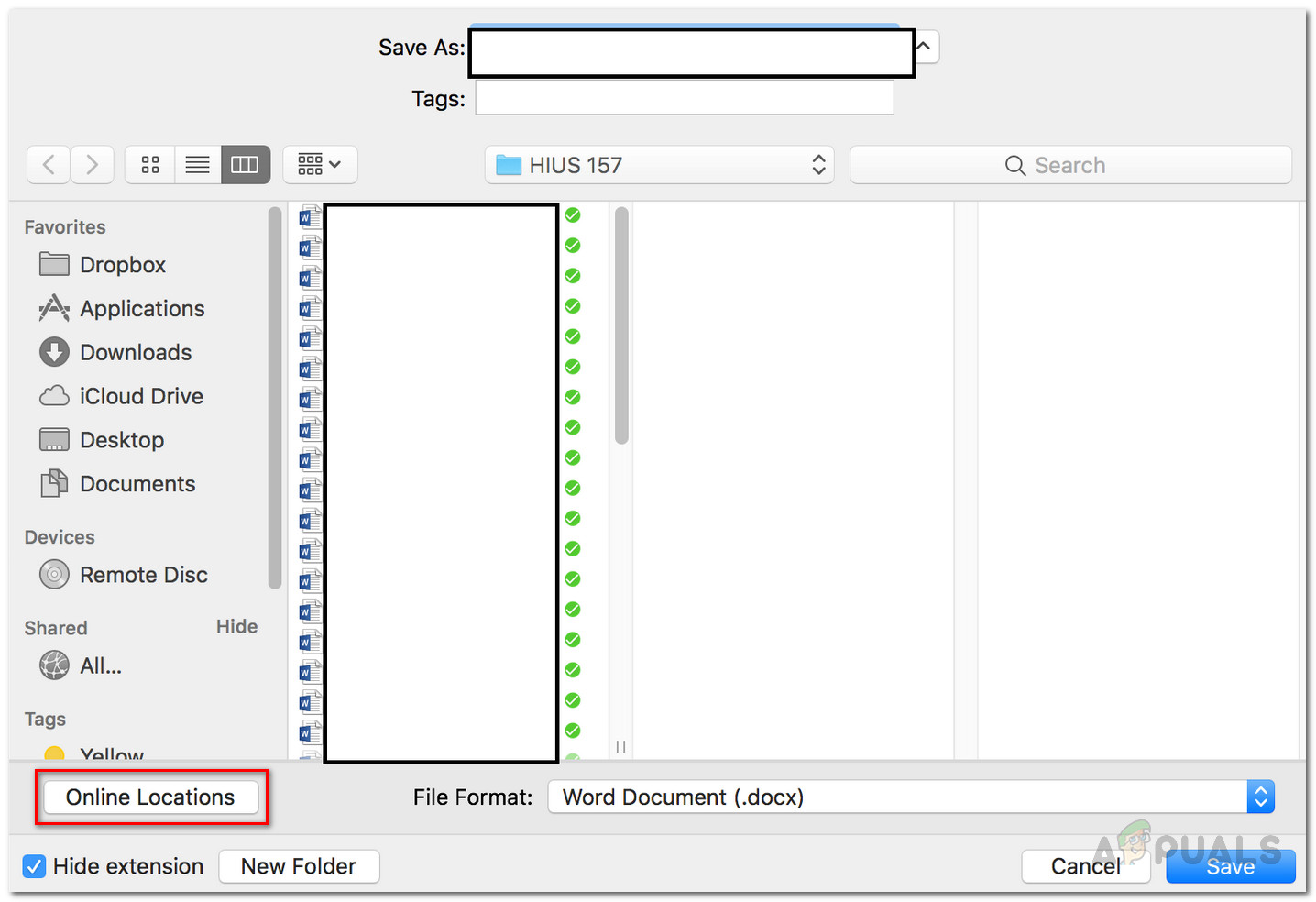
Uloženie súboru
- Nakoniec uložte súbor s ľubovoľným menom, ktoré sa vám páči.
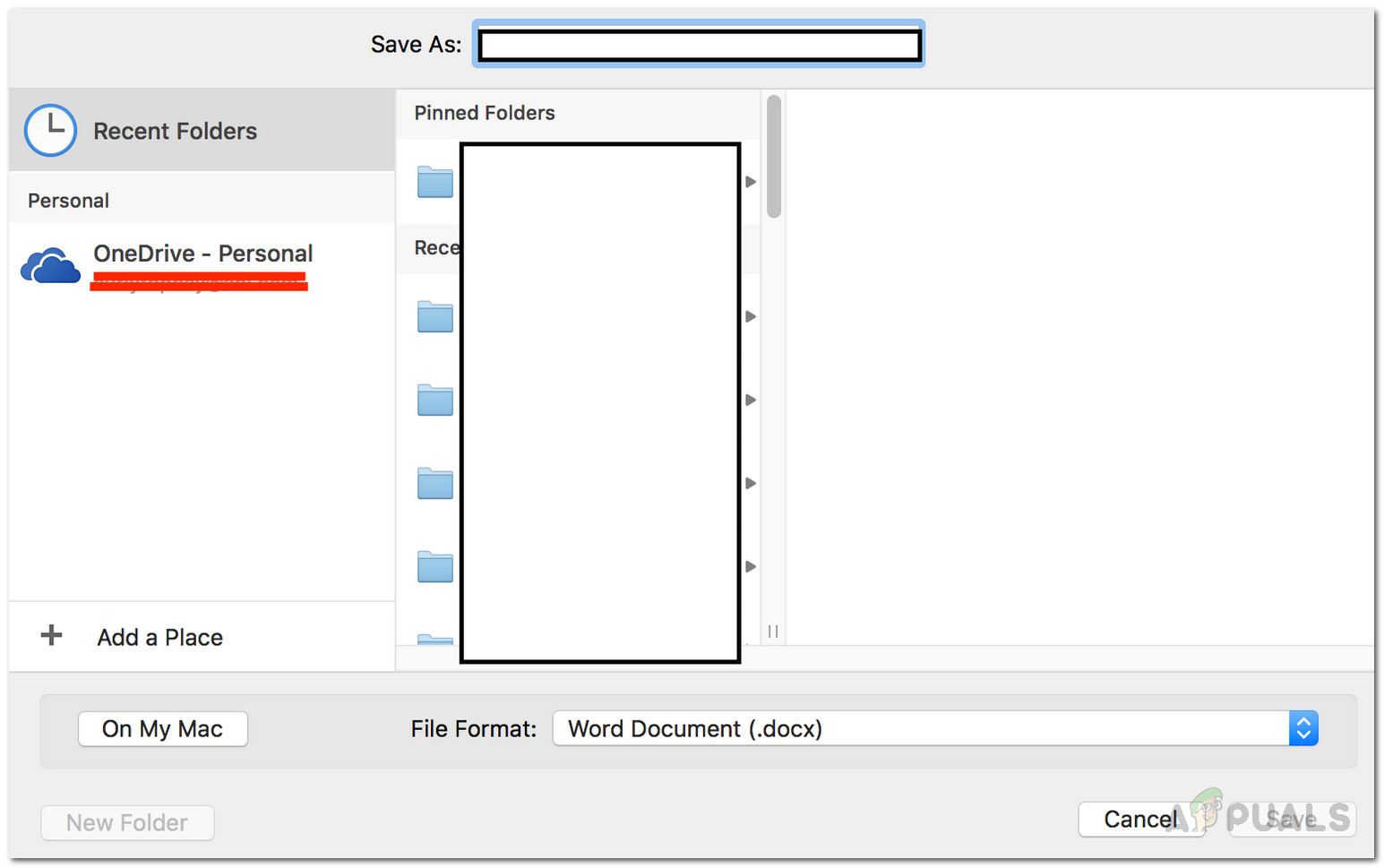
Ukladanie súboru na OneDrive
- Po uložení súboru týmto spôsobom by sa mala automaticky zapnúť funkcia automatického ukladania.